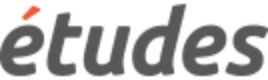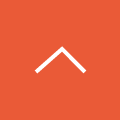受講者からの問い合わせを管理する
受講者からの問い合わせの確認・管理
受講者画面の「管理者へのお問い合わせ」から送信された問い合わせを確認し、対応状況を管理できます。
手順
- コミュニケーション管理> 問い合わせ管理から、「問い合わせ受信管理」を選択します。
- 受講者からの問い合わせが表示されます。
※なお、削除済のユーザは、グレーアウト表示され、電話番号、メールアドレスが表示されなくなります。 - 確認したい問い合わせの「操作選択」から、「詳細」を選択します。
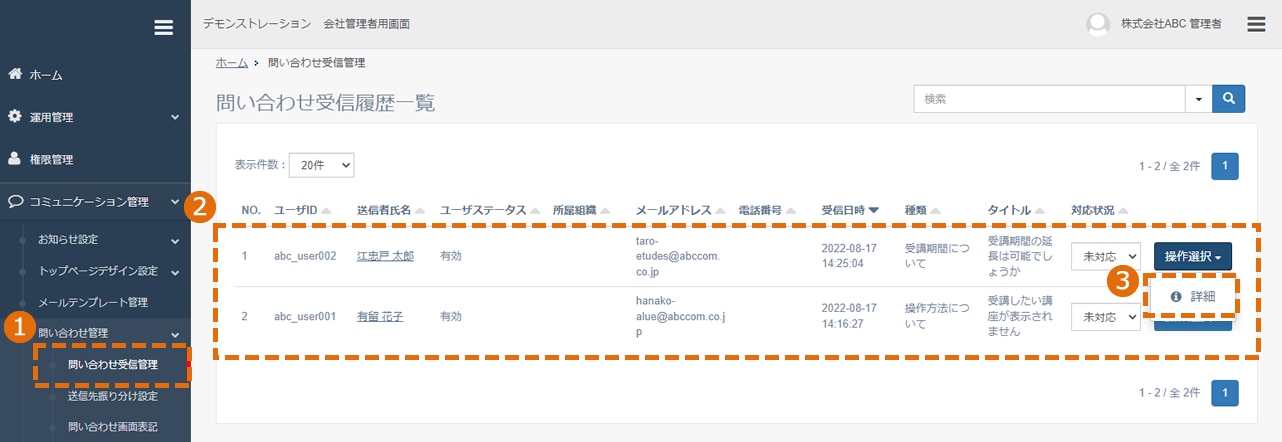
- 問い合わせ詳細が確認できます。
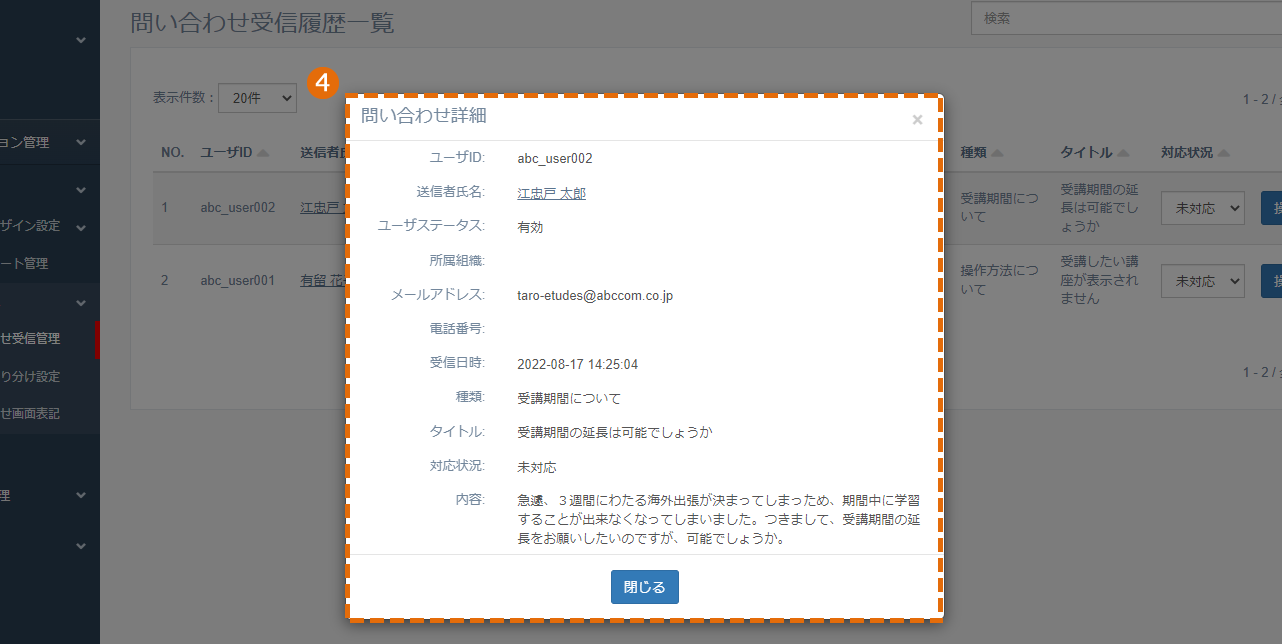
- 対応した内容によって、「対応状況」を設定できます。
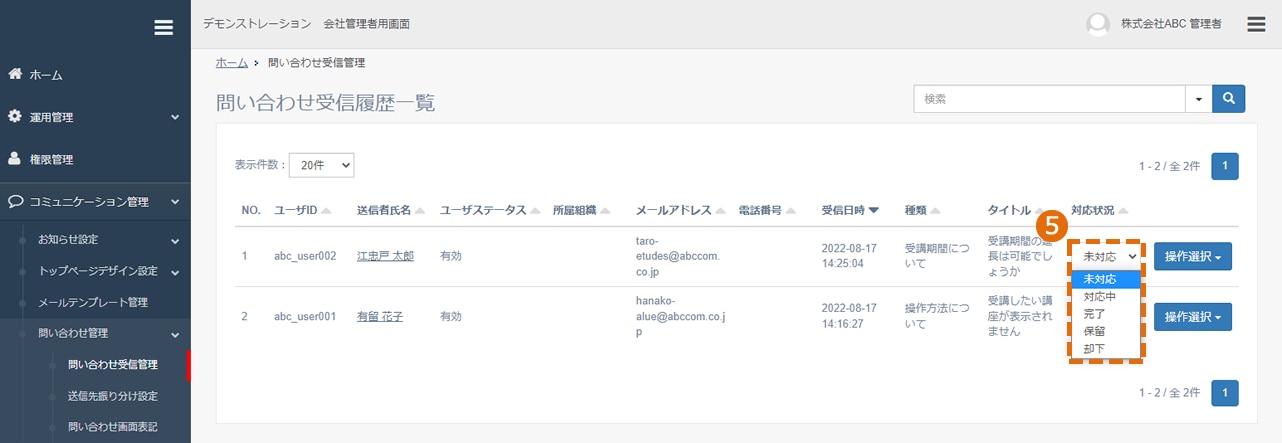
問い合わせ種類の新規作成・追加
問い合わせの種類とは、受講者からの問い合わせを分類して管理できる機能です。
受講者は、管理者への問い合わせ時に、これらの分類から該当する内容を選択できます。
また、問い合わせの種類ごとに送信先メールアドレスを設定することで、受講者が選択した「問い合わせの種類」により、自動的に担当部門にメールが送信されます。
受講者は、管理者への問い合わせ時に、これらの分類から該当する内容を選択できます。
また、問い合わせの種類ごとに送信先メールアドレスを設定することで、受講者が選択した「問い合わせの種類」により、自動的に担当部門にメールが送信されます。
手順
- コミュニケーション管理> 問い合わせ管理から「送信先振り分け設定」を選択します。
- 「新規作成」をクリックします。
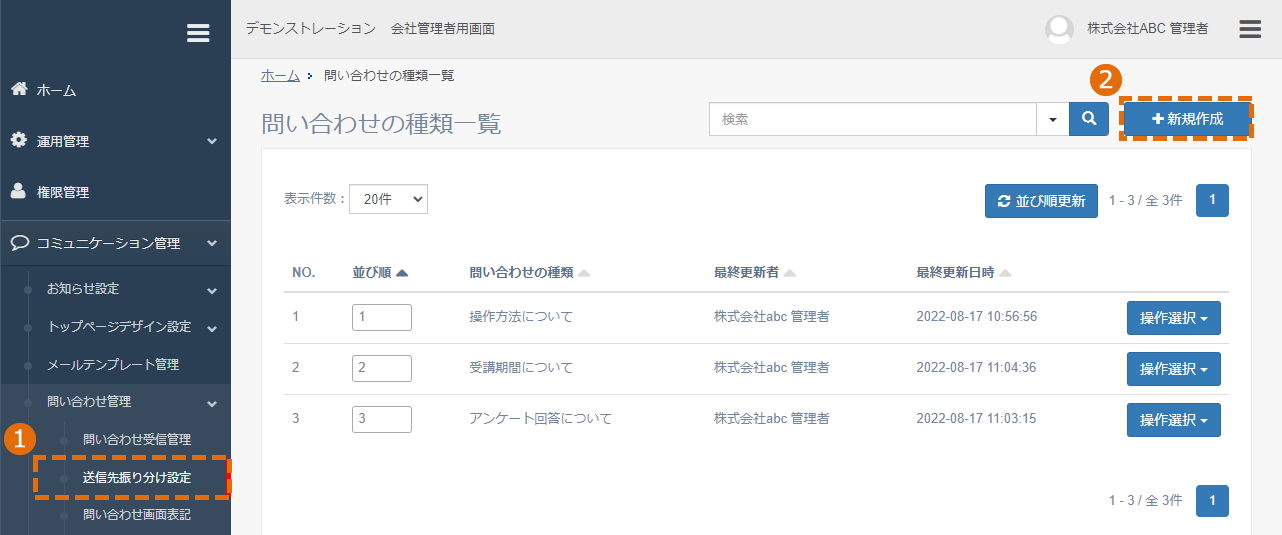
- 問い合わせの種類(例 1:テストについて 2:集合研修について)を入力します。
- この問い合わせに関する送信先のメールアドレスを登録します。
「メールアドレス追加」をクリックすると、入力項目が追加でき、複数のメールアドレスを登録できます。 - 「登録」をクリックします。
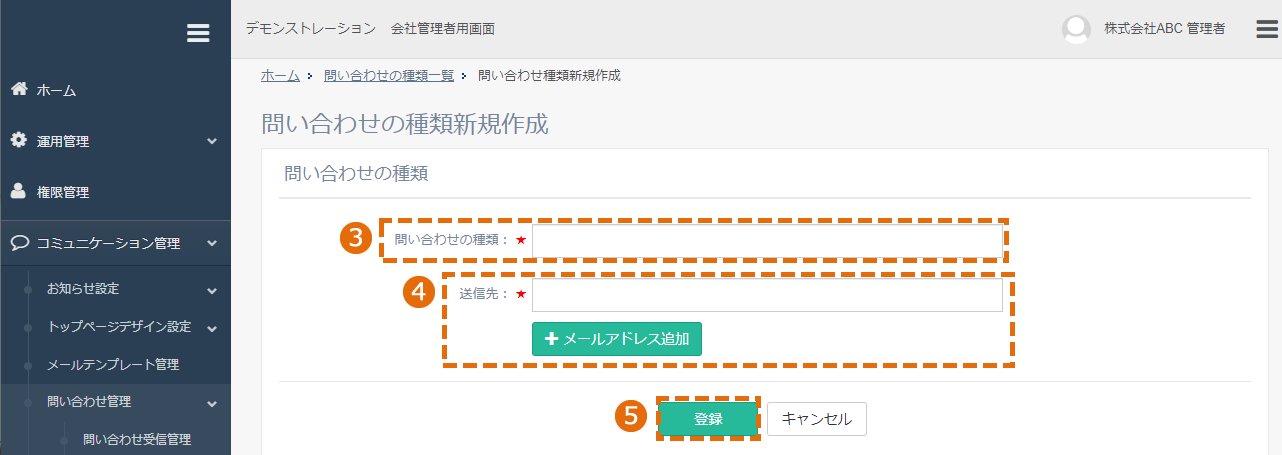
ワンポイント
各管理者の部署で、送信先を分類するとユーザへの回答がスムーズに行えます。
問い合わせ種類の編集
受講者の問い合わせの送信先について編集を行う機能になります。並び順を設定することもできます。
手順
- コミュニケーション管理 > 問い合わせ管理から「送信先振り分け設定」を選択します。
- 編集する問い合わせの「操作選択」から「編集」を選択すると、情報が変更できます。
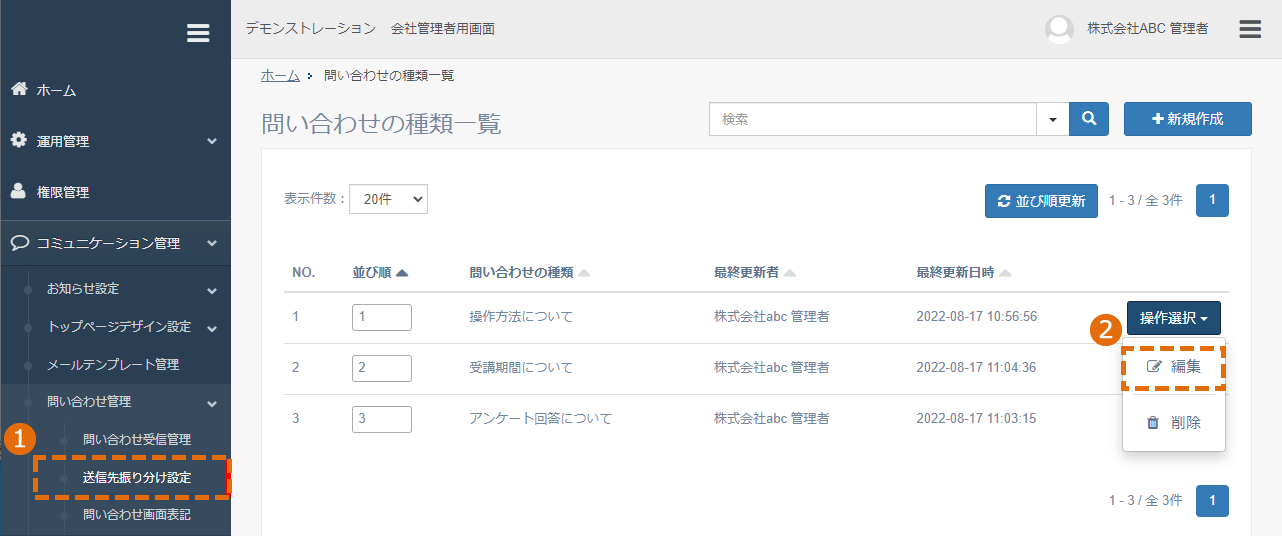
- 編集内容は、「問い合わせ種類の新規作成・追加」を参照してください。
- 「登録」をクリックします。
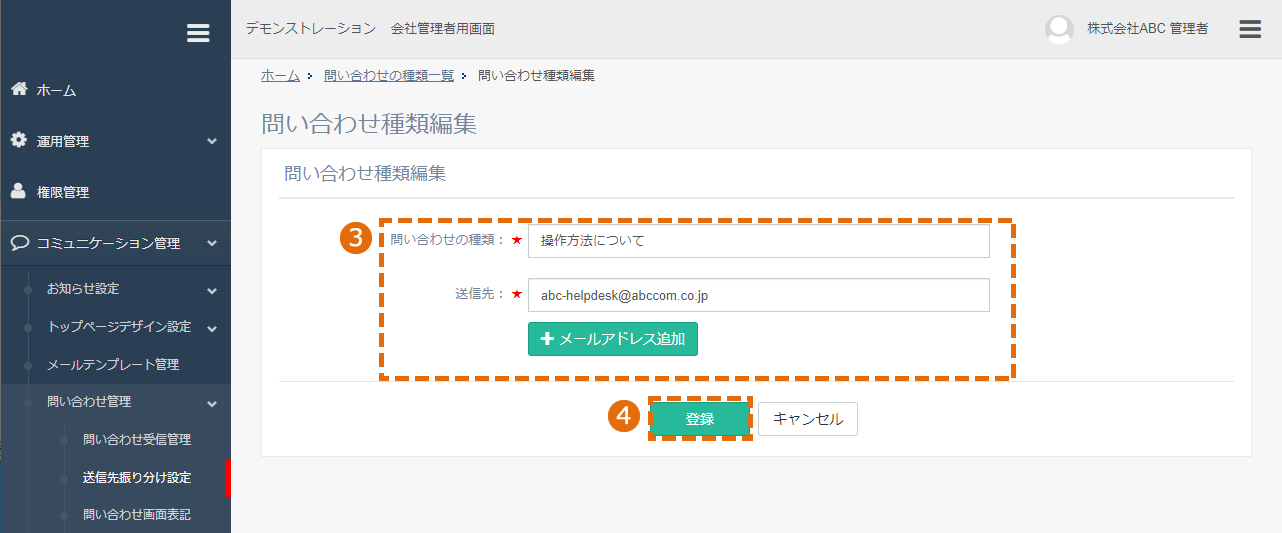
- 「並び順」のところに、並び順の数字を入力します。
- 「並び順更新」ボタンをクリックします。
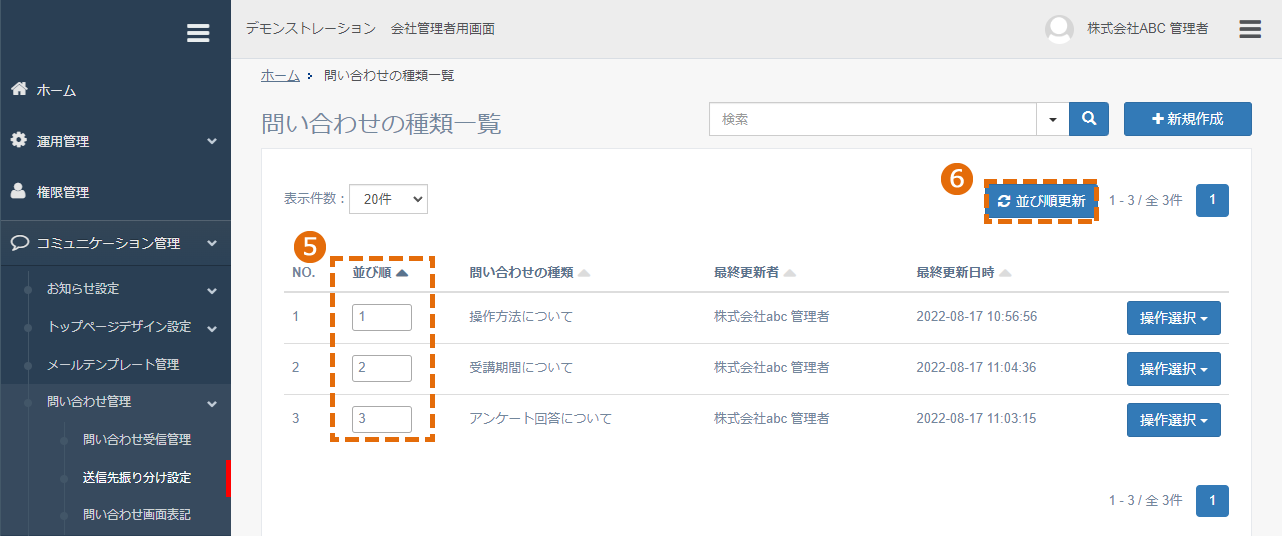
問い合わせ種類の削除
一度削除を行うと、元に戻すことはできませんので、ご注意ください。
手順
- コミュニケーション管理 > 問い合わせ管理から「送信先振り分け設定」を選択します。
- 削除する問い合わせの「削除」をクリックします。
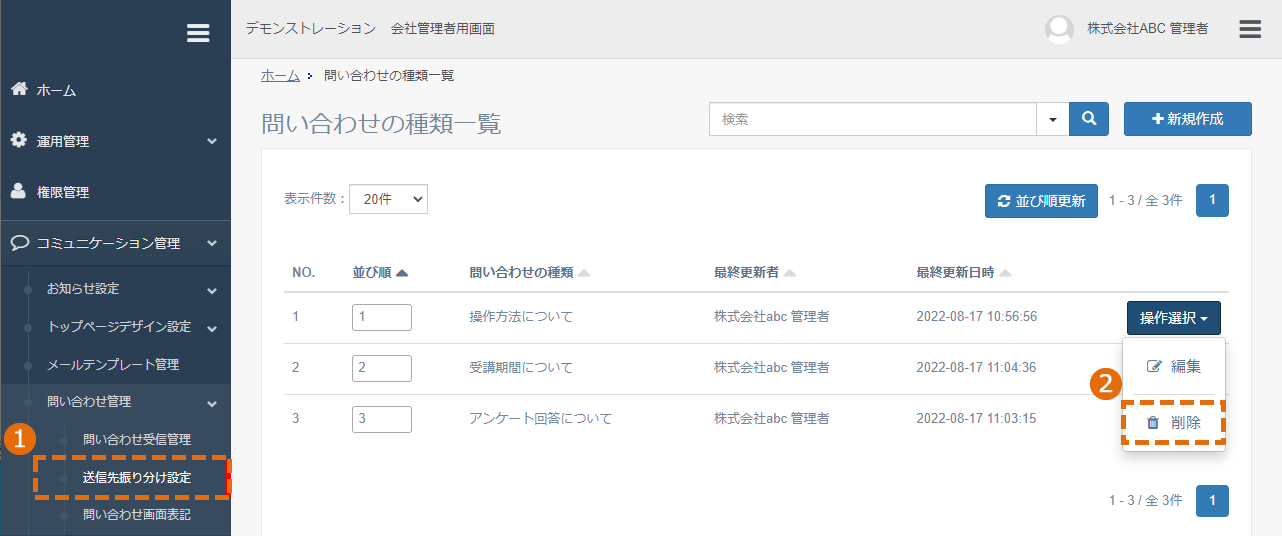
- 「削除する」をクリックします。
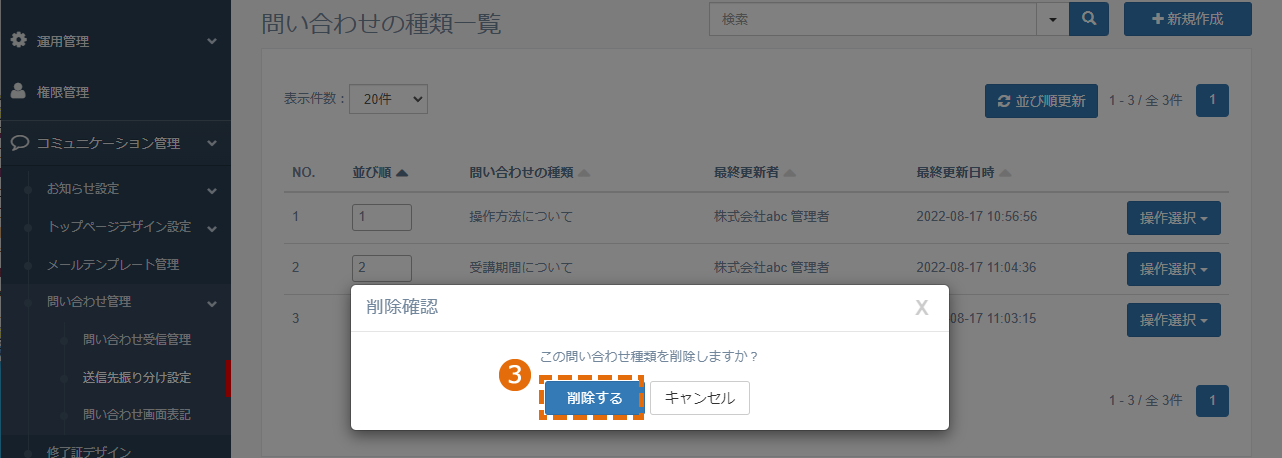
問い合わせ画面表記の設定
受講者の問い合わせ画面に表記する文言を設定する機能です。
手順
- コミュニケーション管理> 問い合わせ管理から「問い合わせ画面表記」を選択します。
- ページタイトル、説明文言を入力します。表示させたい内容を記入します。
- 「設定」をクリックします。
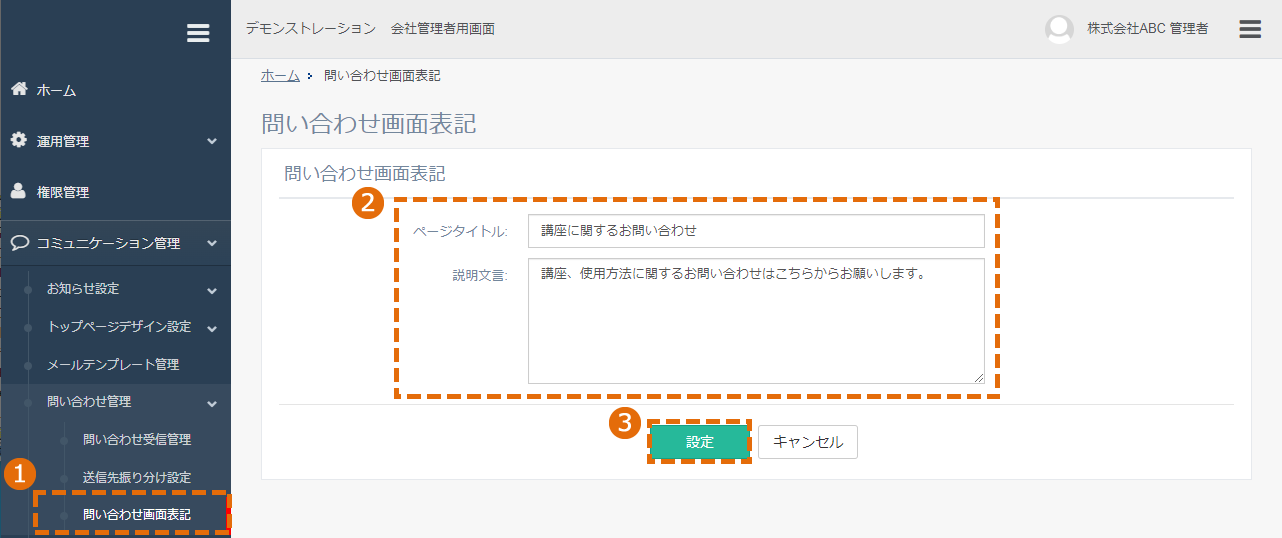
受講者側の問い合わせ画面の表示確認
問い合わせに関する各種設定をしたあとに、受講者側からの見え方を確認できます。
- 受講者画面の「メニュー」から「管理者へのお問い合わせ」を選択します。
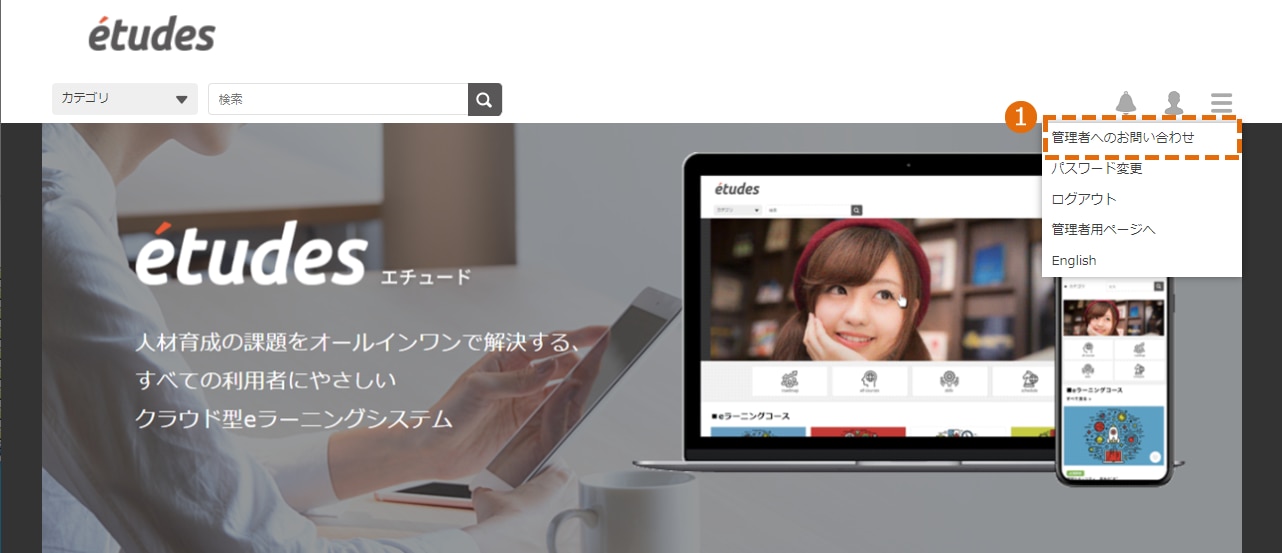
- 「問い合わせ画面表記の設定」の項目で設定された、ページタイトル、文言が表示されます。
- 「プルダウン」を選択すると、「問い合わせ種類の新規作成・追加」で登録された、問い合わせの種類が表示されます。
- タイトル・お問い合わせの内容を記入し、「送信」をクリックすると、問い合わせ受信管理(「受講者からの問い合わせの確認・管理」)に反映されます。
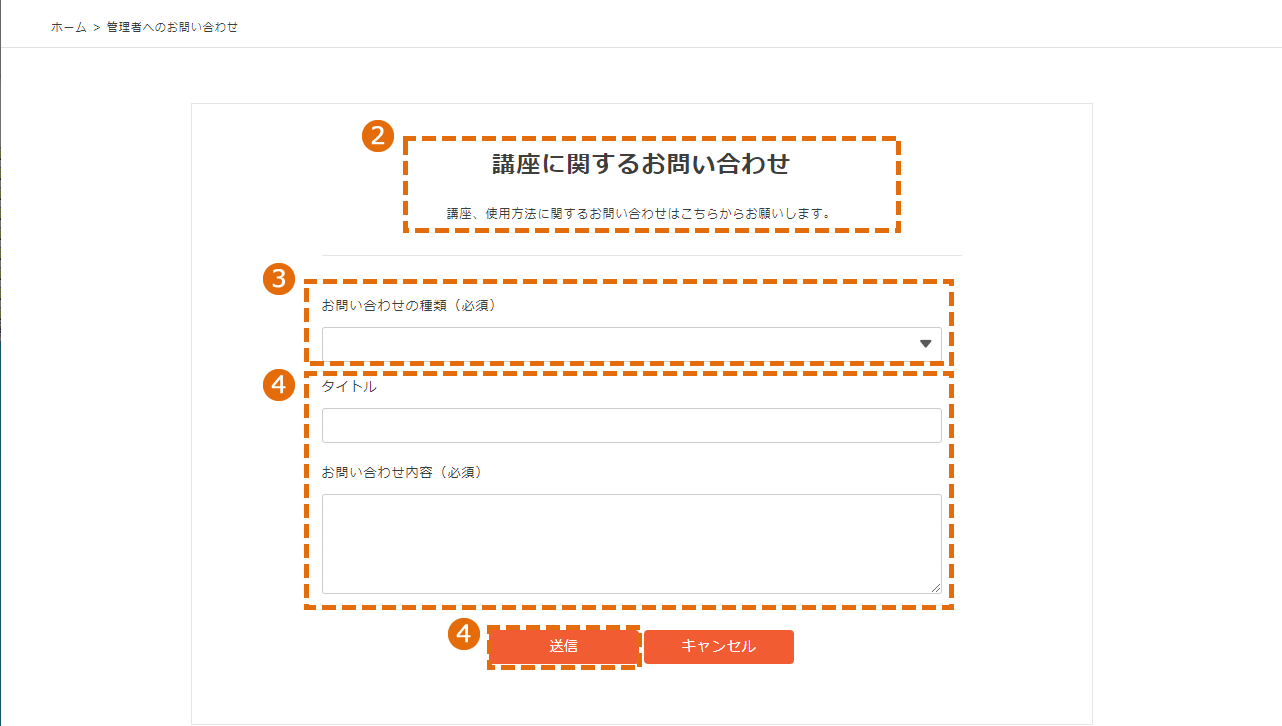
©Alue Co., Ltd. All Rights Reserved.